
サイト・運営者情報
- 「アプリポ」はスマホアプリやSIM回線&機種)に関する疑問に答えるサイトです。私たちは常時複数の格安SIM回線を実際に契約し、通信速度を計測できるサービスの開発など、専門的視点と消費者目線を両立した体制で運営しています。運営:株式会社七変化
目次
ABEMA(アベマ)でピクチャ・イン・ピクチャのやり方は?
人気の動画アプリABEMA(アベマ)では、ピクチャ・イン・ピクチャ機能を利用できます。
動画を小さなサイズで再生しながら別のアプリを操作できるので、ながら見ができて便利です。
この記事では、ABEMA(アベマ)でピクチャ・イン・ピクチャを使うやり方を解説します。
ピクチャ・イン・ピクチャができない場合の対処法についても解説するので、参考にしてください。
ABEMA(アベマ)でピクチャ・イン・ピクチャのやり方
ABEMA(アベマ)でピクチャ・イン・ピクチャを利用するやり方を解説します。
クイック解説
1.「マイページ」をタップします。
2.「設定」をタップします。
3.「ピクチャ・イン・ピクチャ」の右側のボタンをタップして有効にします。
4.動画を再生した状態で、画面を下から上へスワイプしてホーム画面に戻ります。
画像で詳しく解説
1.「マイページ」をタップします。
2.「設定」をタップします。
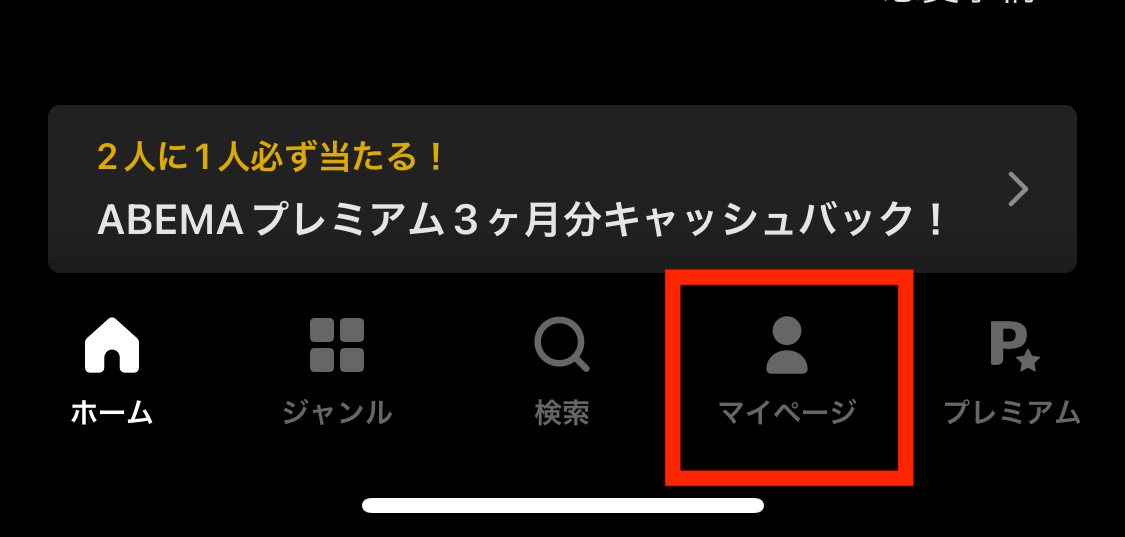
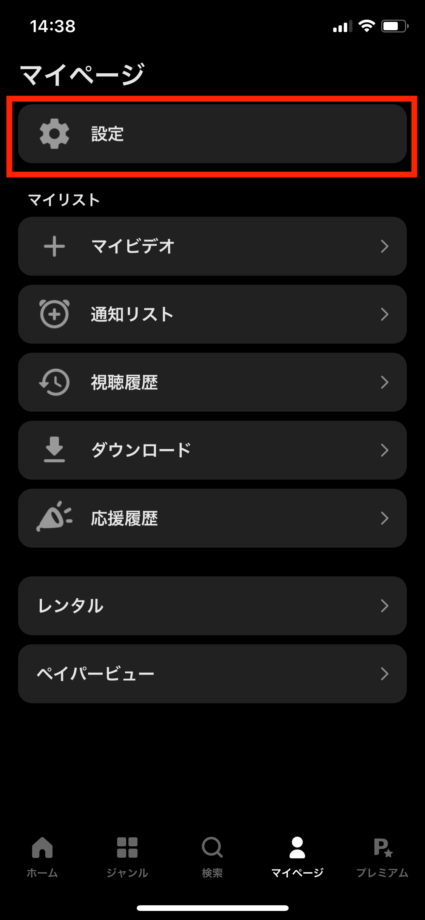
2週間無料でお試し!放送中でも最初から見れるABEMAプレミアム!
3.「ピクチャ・イン・ピクチャ」の右側のボタンをタップして有効にします。

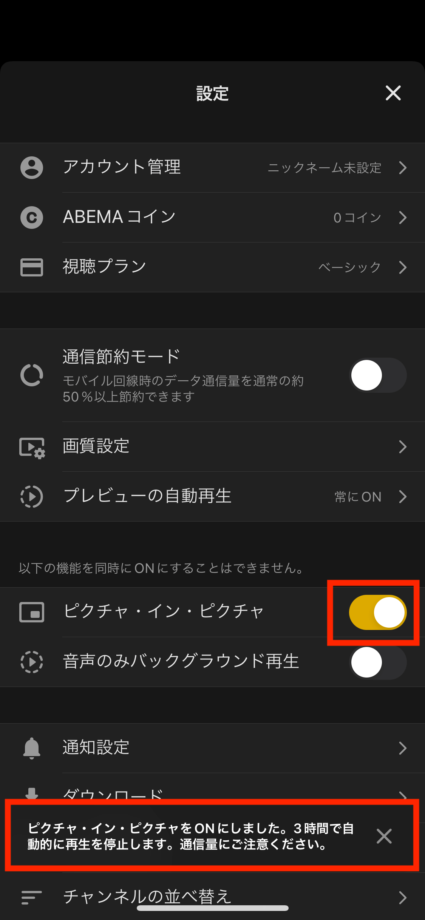
4.動画を再生した状態で、画面を下から上へスワイプしてホーム画面に戻ります。
すると、画面の右上にABEMAの動画が残ったことが確認できました。
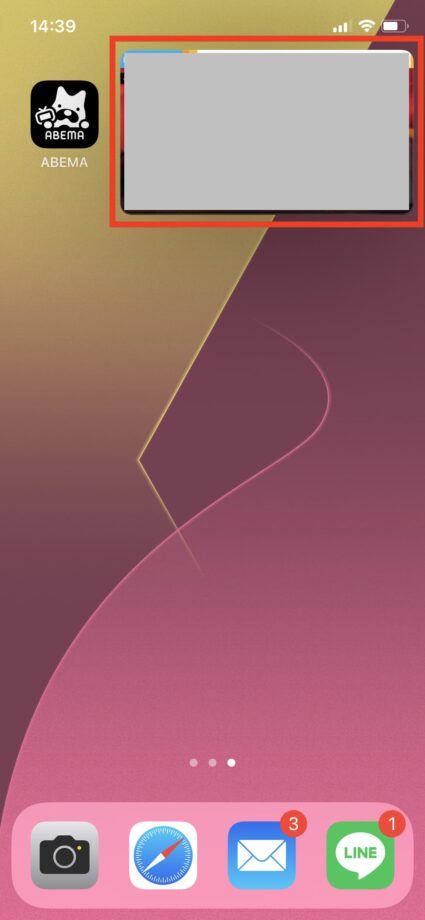
ABEMA(アベマ)のピクチャ・イン・ピクチャを終了したいときは、動画の左上に表示されている×ボタンをタップします。
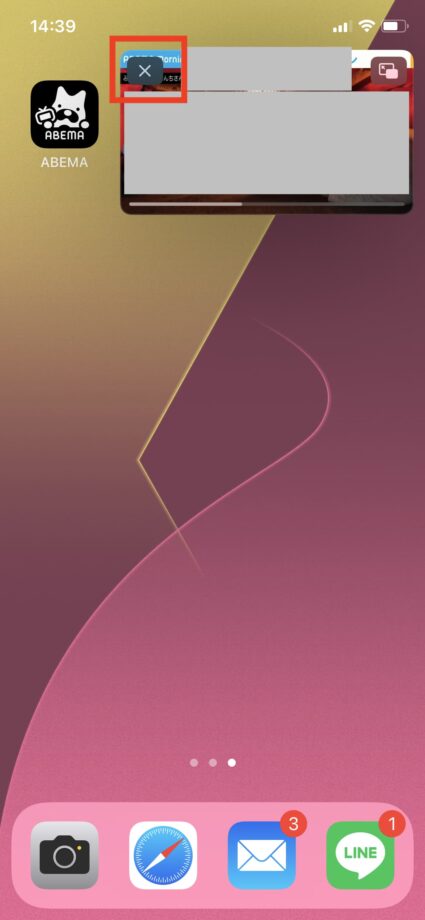
または、動画の右上の四角いボタンをタップして、ABEMA(アベマ)アプリに戻ることもできます。
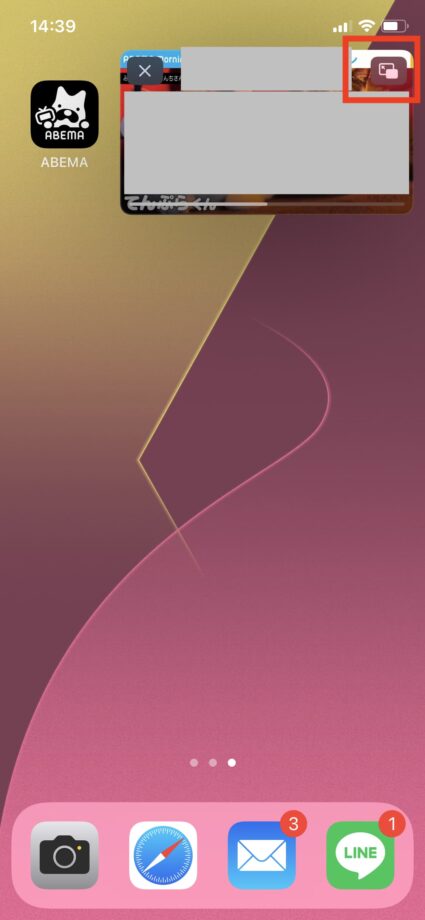
2週間無料でお試し!放送中でも最初から見れるABEMAプレミアム!
ABEMA(アベマ)のピクチャ・イン・ピクチャは上下左右に移動可能
ピクチャ・イン・ピクチャを起動した時は画面の右上に表示されますが、スワイプすると上下左右に動かすことができます。
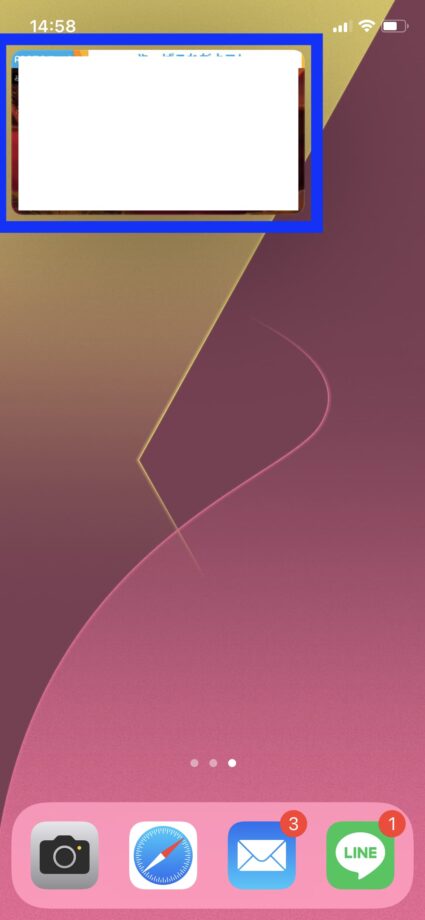
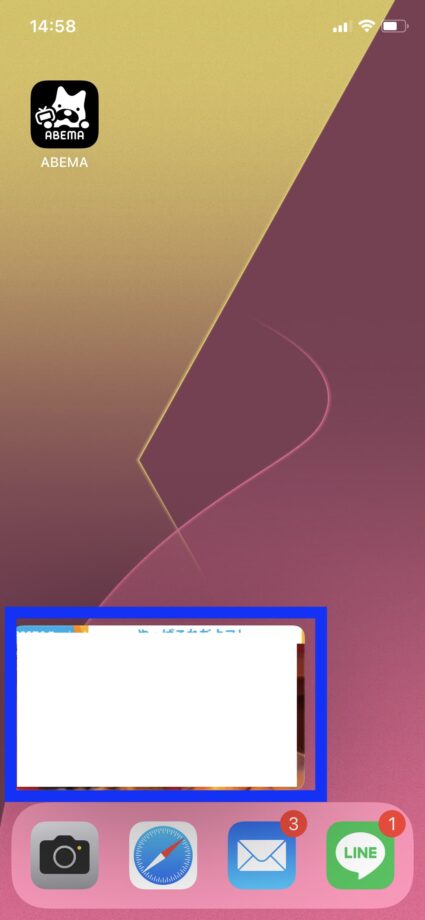
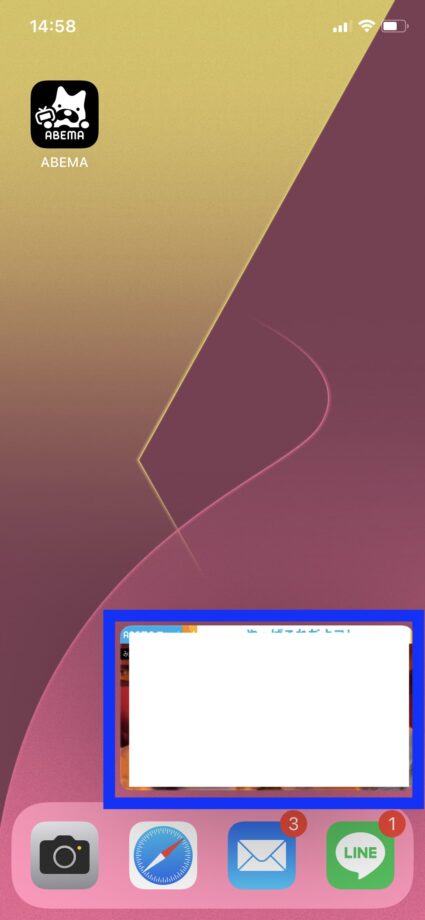
2週間無料でお試し!放送中でも最初から見れるABEMAプレミアム!
ABEMA(アベマ)でピクチャ・イン・ピクチャができない場合の対処法
ABEMA(アベマ)でピクチャ・イン・ピクチャができない原因としては以下の理由が挙げられます。
- ABEMAアプリ側でピクチャ・イン・ピクチャが無効になっている
- ABEMA(アベマ)アプリのバージョンが古い
- iPhoneのOSのバージョンが古い
- iPhoneの設定側でピクチャ・イン・ピクチャが無効になっている
ABEMAアプリ側でピクチャ・イン・ピクチャが無効になっている場合は、ABEMAアプリの「マイページ」>「設定」からピクチャ・イン・ピクチャを有効にしてください。
ABEMA(アベマ)アプリのバージョンが古い場合は、「App Store」からアプリのアップデートを行ってください。
iPhoneのOSが古い場合は、「設定」アプリを開き、「一般」>「ソフトウェア・アップデート」から、ピクチャ・イン・ピクチャに対応するiOS14以降の、最新のiOSにアップデートしてみてください。
iPhoneの設定側でピクチャ・イン・ピクチャが無効になっている場合の対処法は、以下で解説します。
2週間無料でお試し!放送中でも最初から見れるABEMAプレミアム!
iPhoneの設定側でピクチャ・イン・ピクチャが無効になっている場合の対処法
まず、iPhoneの設定アプリからピクチャ・イン・ピクチャをオンにします。
クイック解説
1.設定アプリを開き、「一般」をタップします。
2.「ピクチャ・イン・ピクチャ」をタップします。
3.「自動的に開始」をの右側のボタンをタップしてオンにします。
画像で詳しく解説
1.設定アプリを開き、「一般」をタップします。
2.「ピクチャ・イン・ピクチャ」をタップします。
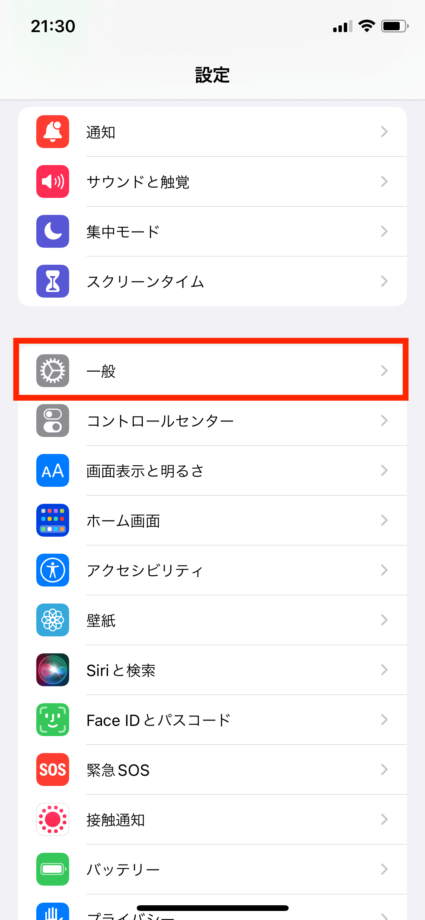
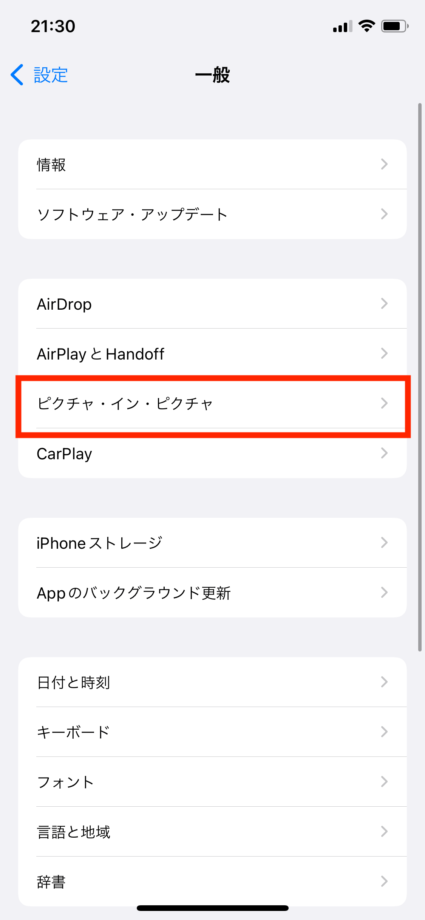
3.「自動的に開始」をの右側のボタンをタップしてオンにします。
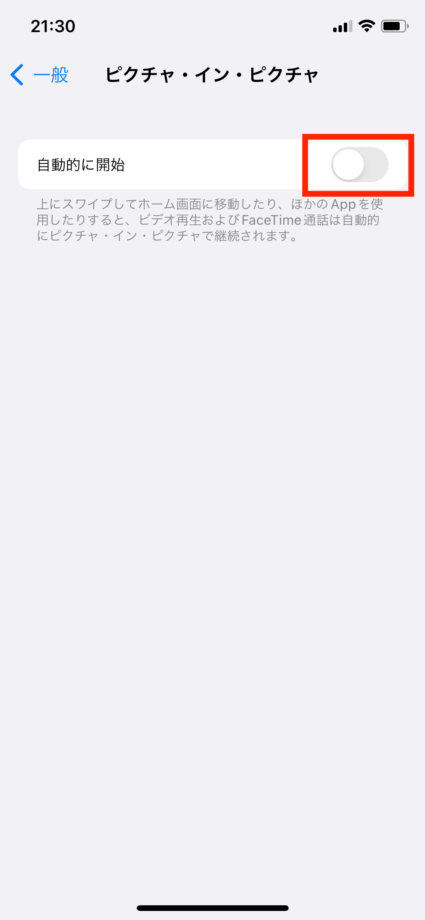
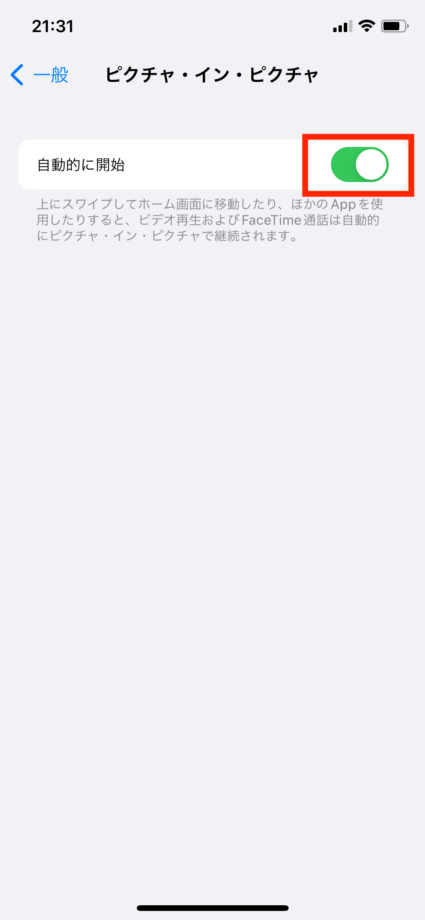
これで、iPhone側の設定は完了です。
2週間無料でお試し!放送中でも最初から見れるABEMAプレミアム!
本ページの情報は2022年2月13日時点の情報です。最新の情報については必ず各サービスの公式サイトご確認ください。
Profile
この記事の執筆者
About







